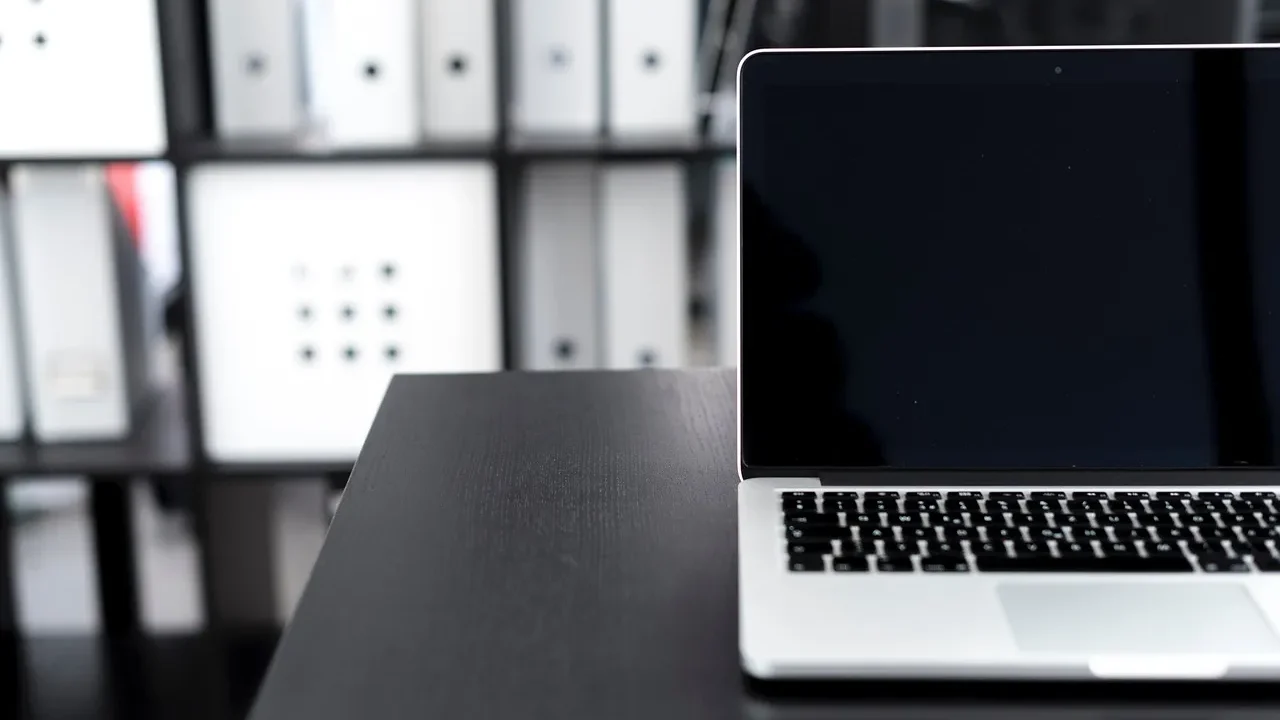Windows 8で昔のホームビデオやDVDコピーした映像(.mpg)が再生できず、困っていませんか?
- 動画再生時に音だけ出て映像が表示されない
- 再生しようとすると「コーデックがありません」と表示される
- メディアプレーヤーで再生が始まらない
これらは、Windows 8がMPEG-2形式に対応していないことや、コーデック未導入、ファイルの破損などが主な原因です。 無理な操作や変換で大切な映像ファイルを破損するリスクもありますので、慎重な対応が求められます。
本記事では、.mpgファイルが再生できない原因と正しい対処法を詳しく紹介しています。 再生できないファイルに大切な思い出や業務データが含まれている場合は、私たちデジタルデータリカバリーにご相談ください。相談から初期診断まで24時間365日無料でご案内しております。
目次
Windows 8で.mpgが再生できない原因
Windows 8では一部の動画ファイル形式に対応しておらず、特にMPEG-2形式(.mpg)は標準サポート外です。ここではその主な原因を解説します。
MPEG-2コーデックが未導入
Windows 8では、標準状態でMPEG-2形式(.mpg)再生用のコーデックが含まれていません。映像はコーデックによってデコードされるため、未対応だと映像が表示されない現象が起こります。
標準アプリが非対応
Windows Media Playerなどの標準アプリでは、.mpgを含む一部フォーマットの再生に制限があります。専用ソフトの導入が必要となることもあります。
動画ファイルの破損
動画ファイルが破損している場合、再生ソフトに関係なく再生できません。転送ミスや保存エラーによる破損も多く、再生を無理に試みることで破損が悪化するリスクもあります。
互換性のない再生ソフトを使用
一部の古い動画プレーヤーや軽量プレーヤーでは、.mpg形式に対応していないことがあります。プレーヤーの仕様を確認し、対応ソフトへの切り替えを検討する必要があります。
ストレージ障害による読み込み不良
再生しようとしている.mpgファイルが保存されているHDDやSSDに問題があると、ファイルが読み込めない、途中で停止する、映像が乱れるといった現象が発生します。特に古い外付けHDDや使用頻度の高いUSBメモリなどでは、セクター不良やコネクタ劣化などが原因でアクセス障害が起こることがあります。
ストレージ障害が原因の場合、他のデータにもアクセスできなくなるリスクがあるため注意が必要です。このような場合、ファイルの変換やコーデック導入では解決できないため、データ復旧の専門業者に相談することをおすすめします。
当社では、相談から初期診断まで24時間365日無料でご案内しています。まずはお気軽にご相談ください。
【要注意】自力対応が招くデータ損失のリスク

「.mpgが再生できない」――そんなトラブルに直面したとき、まずは自力で何とかしようと対応する方が多いと思います。
安易に初期化や再インストールを行うと、保存されていた再生可能なファイルにアクセスできなくなったり、上書きしてしまうリスクがあります。再生できなくなったファイルに重要なデータが含まれている場合は、操作を進める前に専門業者への相談が適切です。
専門業者であれば、正確な診断に基づいて最適な方法で復旧を進めるため、データ消失を最低限に抑えることができます。中でもデジタルデータリカバリーは、以下の理由から多くの方に選ばれています。
- 相談実績46万件以上(2011年1月~)の豊富な対応経験に基づき、個人・法人問わず幅広いトラブルに対応
- 一部復旧を含む復旧件数割合91.5%(※内、完全復旧57.8%。復旧件数割合=データ復旧件数/データ復旧ご依頼件数。2023年10月実績)という業界トップクラスの技術力
- 他社で「復旧不可」とされた機器の対応実績が7,300件越えにものぼり、独自の復旧技術を保有
大切なデータを守るには、まずは自力対応よりも専門的な判断が欠かせません。操作を誤る前に、まずは当社にご相談ください。
.mpgが再生できない問題の対処法
ここでは、.mpgファイルが再生できない時に試すべき有効な対処法を、再現性の高い手順で紹介します。
MPEG-2コーデックをインストール
Windows 8で.mpgファイルを再生するには、対応するコーデックのインストールが必要です。
- 信頼できるサイトから「K-Lite Codec Pack」や「LAV Filters」をダウンロード
- インストーラーを起動し、MPEG-2が有効な状態でインストール
- PCを再起動し、Windows Media Playerで再生を確認
再生対応ソフトを使用する
VLCメディアプレーヤーなど、幅広い形式に対応した再生ソフトを利用する方法です。
- 「VLC media player」や「RealPlayer」を公式サイトから入手
- インストール後、対象の.mpgファイルを右クリックし「アプリで開く」から選択
- 再生状態を確認
ファイル形式を変換する
.mpgから.mp4など互換性の高い形式に変換することで、再生可能になることがあります。
- 「HandBrake」などの無料変換ソフトをダウンロード
- .mpgファイルを指定し、変換形式を「MP4」に設定
- 変換後のファイルで再生を試す
破損ファイルの修復を行う
破損した.mpgファイルは修復ツールで回復できる場合があります。
- 「Recoverit Video Repair」などの修復ツールをインストール
- 破損した.mpgファイルを読み込み修復を実行
- 修復後の再生状態を確認
専門業者に相談する
再生できない.mpgファイルに重要な映像データが含まれている場合、誤った操作は避けるべきです。特に破損が疑われる場合や修復に失敗した場合は、データ復旧専門業者のサポートをおすすめします。
デジタルデータリカバリーは、これまでに46万件以上の相談実績(※1)を持ち、一部復旧を含む復旧件数割合91.5%(※2)という高い成果を上げています。初期相談・診断は無料で、24時間365日対応していますので、不安を感じた時点でお気軽にご相談いただけます。
※1 期間:2011年1月以降
※2 内、完全復旧57.8%。復旧件数割合=データ復旧件数/データ復旧ご依頼件数。2023年10月実績
自力で対応できない場合はデータ復旧の専門業者に相談する

自力で対応できない場合や、機器が物理的に破損している場合、個人での修復は困難です。重要なデータが含まれている場合、データ復旧専門業者に依頼するのが最も安全です。
データ復旧業者では、問題の根本原因を特定し、安全にデータを回復する最善の方法を提案できます。デジタルデータリカバリーでは、相談から初期診断まで24時間365日体制で無料でご案内しています。まずは復旧専門のアドバイザーへ相談することをおすすめします。
デジタルデータリカバリーの強み

デジタルデータリカバリーは「データ復旧専門業者17年連続データ復旧国内売上No.1」(※1)の実績を持つデータ復旧業者です。
データ復旧の技術力として、一部復旧を含む復旧件数割合92.6%(※2)を誇っています。
他社で「復旧不可能」と判断された機器を、当社が復旧に成功した事例は数えきれません。実際に、他社復旧不可相談件数でも8,000件超 (算出期間:2016年6月1日~) を超えています。
これこそが“データ復旧の最後の砦”と呼ばれる理由です。どんな状態でも、諦める前にまずはご相談ください。最善を尽くしてデータを取り戻します。
※1:データ復旧専門業者とは、自社及び関連会社の製品以外の製品のみを対象に保守及び修理等サービスのうちデータ復旧サービスを提供し、その売上が総売上の50%以上を占める企業のこと。第三者機関による、データ復旧サービスでの売上の調査結果に基づく(算出期間:2007年~2023年)
※2:2025年9月実績。一部復旧:完全復旧に至らなかったが、一部復旧できた場合。完全復旧:復旧希望データを100%復旧できた場合
相談から初期診断まで無料で対応可能
初期診断とは、機器に発生した障害の原因を正確に特定し、復旧の可否や復旧方法を確認する工程です。デジタルデータリカバリーでは、経験豊富な技術者が「初期診断」を行い、内部の部品にダメージを与えることなく問題を見つけます。
データ障害のパターン15,000種類以上もありますが、「ご相談件数50万件超」(算出期間:2011年1月1日~)を持つ当社は、それぞれの障害原因をデータベースから即座に情報を引き出し、原因を正確に特定できる体制を整えています。
よくある質問
いえ、かかりません。当社では初期診断を無料で実施しています。お客様の機器に初期診断を行って初めて正確なデータ復旧の費用がわかりますので、故障状況を確認しお見積りをご提示するまで費用は頂いておりません。
※ご郵送で機器をお預けいただいたお客様のうち、チェック後にデータ復旧を実施しない場合のみ機器の返送費用をご負担頂いておりますのでご了承ください。
機器の状態によって故障の程度が異なりますので、復旧完了までにいただくお時間はお客様の機器お状態によって変動いたします。
弊社は、復旧完了までのスピードも強みの1つで、最短即日復旧・ご依頼の約8割を48時間以内に復旧完了などの実績が多数ございます。ご要望に合わせて柔軟に対応させていただきますので、ぜひご相談ください。
営業時間は以下の通りになっております。
365日24時間、年中無休でお電話でのご相談・復旧作業・ご納品・アフターサービスを行っています。お困りの際は是非ご相談ください。
電話受付:0:00~24:00 (24時間対応)
電話番号:0800-333-6302
来社受付:9:30~21:00
復旧できる可能性がございます。
弊社では他社で復旧不可となった機器から、データ復旧に成功した実績が多数ございます。 他社大手パソコンメーカーや同業他社とのパートナー提携により、パートナー側で直せない案件を数多くご依頼いただいており、様々な症例に対する経験を積んでおりますのでまずはご相談ください。
この記事を書いた人

デジタルデータリカバリー データ復旧エンジニア
累計ご相談件数50万件以上のデータ復旧サービス「デジタルデータリカバリー」において20年以上データ復旧を行う専門チーム。
HDD、SSD、NAS、USBメモリ、SDカード、スマートフォンなど、あらゆる機器からデータを取り出す国内トップクラスのエンジニアが在籍。その技術力は各方面で高く評価されており、在京キー局による取材実績も多数。2021年に東京都から復旧技術に関する経営革新優秀賞を受賞。